- Autora Jason Gerald [email protected].
- Public 2023-12-16 11:00.
- Última modificació 2025-01-23 12:09.
Ara els cassets s’han substituït per altres reproductors de música més pràctics. Tanmateix, no us preocupeu. Encara podeu transferir el casset d’àudio a l’ordinador. Llegiu aquest article per obtenir informació sobre com fer-ho.
Pas
Primera part de 6: Preparació del registre

Pas 1. Reuneix l'equip
A més del casset i l’ordinador, també necessitareu un cable que connecti la platja de cassets a l’entrada de línia de l’ordinador. El tipus de cable que necessiteu depèn de la platja de cassets. Aneu a la secció Coses que necessiteu a continuació per veure una llista de les vostres opcions.
- Gairebé totes les plataformes de casset tenen un connector per a auriculars de 3,5 mm. Si l’ordinador té un connector per a auriculars, necessitareu un cable amb endolls estèreo de 3,5 mm als dos extrems o un cable amb un adaptador adequat perquè els dos extrems del cable siguin endolls estèreo de 3,5 mm.
- Moltes platges de casset tenen sortides de línia desequilibrades. Ho reconeixeràs si la coberta té anells blancs i vermells. Haureu d’utilitzar un cable amb 2 endolls RCA per un extrem i un endoll de 3,5 mm a l’altre. També podeu utilitzar un adaptador.
- Les cobertes de casset d’alta qualitat es poden equipar amb una sortida de línia equilibrada, amb connectors XLR-F dobles de 3 pins o un connector equilibrat de 3,5 mm. Per a aquesta coberta, necessitareu un cable que tingui un endoll XLR-M o 3,5 mm en un extrem i un endoll que coincideixi amb l’entrada de so de l’ordinador a l’altre. Si feu servir una platina de cassets amb una sortida equilibrada, és probable que el maquinari de so de l’ordinador tingui una entrada equilibrada. En cas contrari, necessitareu un adaptador per convertir un senyal equilibrat en un senyal desequilibrat. Consulteu la vostra botiga d’àudio local per trobar l’opció més adequada a la configuració del maquinari.

Pas 2. Connecteu la presa dels auriculars
Connecteu un extrem del cable a la presa d’auriculars de la platina de cassets i l’altre extrem a l’entrada de línia de l’ordinador (no a l’entrada de micròfon). La majoria de les línies d’entrada són blaves i semblen corbes o ones que s’estenen sobre elles. Normalment, es troba al costat de la sortida dels altaveus / auriculars (verd) i de l'entrada del micròfon (rosa). Si feu servir Audacity, assegureu-vos que estigui configurat com a "entrada de línia" fent clic al menú que hi ha al costat de la icona del micròfon.
- Assegureu-vos que l’endoll estigui completament inserit i protegit de manera que el so quedi clar.
- Si el vostre ordinador o portàtil no té cap línia d’entrada, és possible que també vulgueu fer servir un port d’entrada de micròfon. Tot i això, cal assenyalar que el port és probablement monofònic i no estereofònic.

Pas 3. Connecteu la presa de sortida de línia
Connecteu els cables RCA de color vermell i blanc perquè coincideixin amb les preses de color vermell i blanc de la platja de cassets o del receptor. (Tingueu en compte que alguns cables del receptor tenen una "sortida de gravació" especial, que també es pot utilitzar perquè produeix el mateix nivell de sortida que la línia de la platja de cassets). Introduïu l'endoll de 3,5 mm a la presa de línia de l'ordinador.
- Assegureu-vos que l’endoll estigui inserit de forma completa i segura.
- Si el vostre ordinador o portàtil no té cap línia, podeu utilitzar un port d’entrada de micròfon. Tot i això, el port d’entrada del micròfon sol ser monofònic i no estereofònic.

Pas 4. Connecteu la línia de sortida equilibrada
Introduïu l'endoll XLR o del telèfon a la sortida esquerra o dreta i l'altre extrem del cable a l'entrada de so de l'ordinador. Si el connecteu a una presa d’entrada de línia de 3,5 mm desequilibrada, necessitareu un adaptador que converteixi la sortida equilibrada en desequilibrada i ajuste el connector de sortida de línia de la vostra targeta de so.
Nota: NO heu de connectar la sortida dels altaveus a cap entrada de la targeta de so, ja que destruirà la targeta de so i deteriorarà l'amplificador
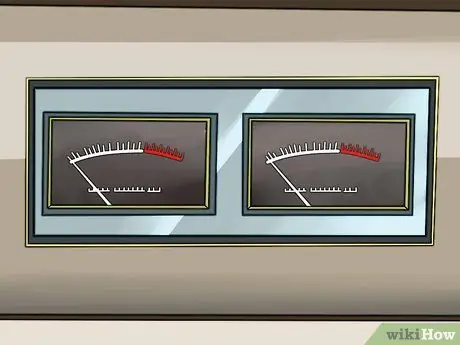
Pas 5. Comproveu el nivell d'entrada de veu
Per obtenir els millors resultats de gravació, assegureu-vos que la quantitat de senyal entrant sigui correcta. Si és massa fort, el so es distorsionarà. Massa petit i hi haurà molts sons xiulants i apagats.

Pas 6. Configureu la vostra entrada i ajusteu el nivell al PC amb Windows
Obriu el tauler de control de so fent clic al botó Inici i, a continuació, fent clic a Tauler de control. Escriviu "so" i, a continuació, feu clic a So al resultat.
- Feu clic a l’etiqueta de gravació, feu clic a Línia i, a continuació, feu clic a Estableix per defecte.
- Feu clic a Propietats i, a continuació, a l’etiqueta Nivells. Moveu el control lliscant de volum cap a la dreta per augmentar el volum de gravació i, a continuació, feu clic a D'acord. Quan torneu al quadre de diàleg So, feu clic a D'acord.
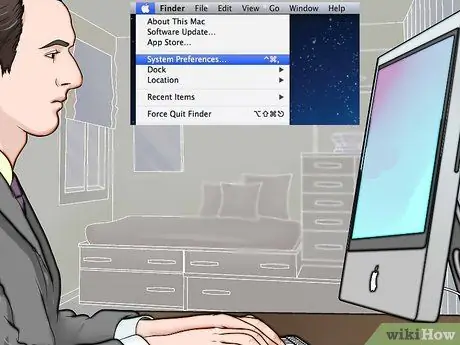
Pas 7. Definiu l'entrada i ajusteu el nivell al Macintosh
Obriu el tauler de control de so a Preferències del sistema. Feu clic al botó d'entrada situat a la part superior de la finestra i assegureu-vos que Line-in està seleccionat a la llista.
- Estableix el control d'entrada de volum al tauler de control de so al 75%. Establiu la sortida dels auriculars de la platja de cassets a 0.
- Cerqueu el pas fort de la cinta de casset que vulgueu gravar i, a continuació, premeu "Reprodueix" a la platja de cassets. Superviseu el mesurador mentre augmenteu lentament el volum de sortida de la plataforma de cassets. Quan el comptador del tauler de control de so parpelleja regularment al 80% (uns 12 llums "LED"), la gravació sona bé. Si necessiteu nivells addicionals després que la sortida de la platja de cassets sigui màxima, augmenteu el volum d'entrada al tauler de control de so. Si voleu baixar el volum, baixeu el nivell de la gravadora. Aquesta configuració proporcionarà el senyal més net en general.
- Nota: tret que tingueu una sortida molt alta del connector per a auriculars, aquest mètode té poc risc de danyar la targeta de so. Si establiu la sortida de la platja de cassets a zero i, a continuació, l’incrementeu lentament, assegureu-vos que la targeta de so no es faci malbé.
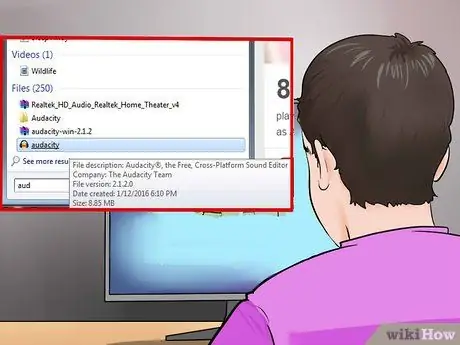
Pas 8. Decidiu quin programari voleu utilitzar
Això dependrà de la quantitat de cintes que vulgueu convertir, de la qualitat que tingueu i de com reproduïu la gravació a l'ordinador. En aquest article es tracten els programes bàsics de gravació de so, com Audacity i QuickTime, així com les aplicacions professionals de gravació de veu.
Part 2 de 6: Ús de QuickTime al Mac

Pas 1. Penseu a aconseguir QuickTime
El programa és fàcil d’obtenir, té un bon suport i és una opció ideal per a conversions bàsiques d’alta qualitat. La interfície és senzilla i les funcions d'edició són senzilles, cosa que fa que aquest programa sigui molt fàcil d'utilitzar. Per tant, aquest programa és perfecte si voleu transferir conferències, audiollibres o gravacions d’àudio molt llargues.
- Per als usuaris de Macintosh, QuickTime X, que és compatible amb OS X 10.6, 10.7 i 10.8, és capaç de gravar des de fonts externes.
- Per als usuaris de Windows (i versions anteriors de Mac OS), QuickTime 7 Pro està disponible a Apple. Visiteu aquest enllaç: https://www.apple.com/quicktime/extending/ i, a continuació, trieu el sistema operatiu que més us convingui.
- Sempre que feu servir QuickTime Player X o QuickTime Pro, el procés és el mateix quan estigueu a punt per gravar.

Pas 2. Assegureu-vos que tot estigui ben connectat
Comproveu que el reproductor de cassets estigui connectat i que el nivell de configuració sigui correcte. Si algun dels cables està fluix o no està protegit, el so produït no serà d’alta qualitat.
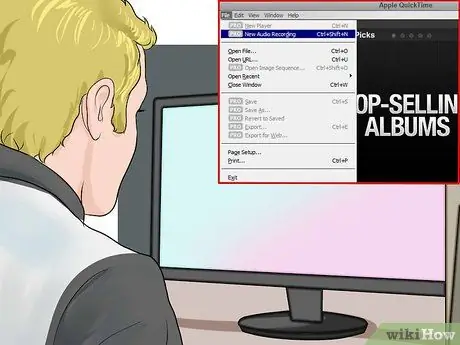
Pas 3. Inicieu QuickTime Player i seleccioneu "Nova gravació d'àudio" al menú Fitxer. Aquest menú obrirà una senzilla franja de control (QuickTime X) o una finestra de previsualització (QuickTime Pro).
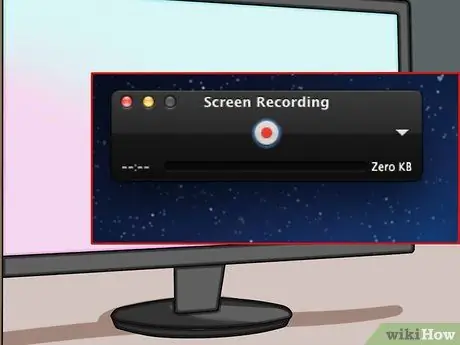
Pas 4. Inicieu la gravació
premeu el botó vermell al centre de l'àrea de control i, a continuació, premeu el botó de reproducció de la platja de cassets.

Pas 5. Torneu a prémer el botó quan hàgiu acabat de gravar i, a continuació, apagueu la platina de cassets
El fitxer es desarà automàticament a l’escriptori.
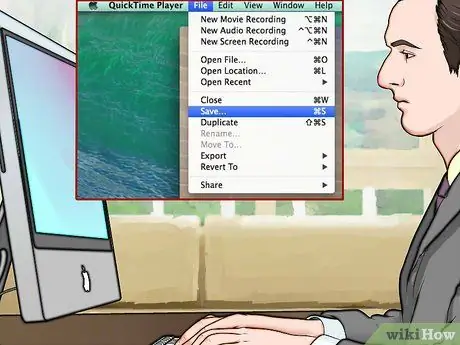
Pas 6. Deseu el fitxer en una ubicació nova
Un cop finalitzada la gravació, el fitxer es desarà automàticament a l'escriptori. Podeu moure la ubicació d'emmagatzematge a un altre lloc, per exemple, a una carpeta especial. La manera com es mogui depèn de la versió de QuickTime que utilitzeu.
- Si utilitzeu QuickTime Player X: feu clic al menú de la part dreta de la franja de control per seleccionar diverses ubicacions d'emmagatzematge de fitxers.
- Si utilitzeu QuickTime Pro: seleccioneu una ubicació d'origen diferent al tauler de gravació de Preferències del reproductor QuickTime.
Part 3 de 6: Ús de la gravadora de veu del PC
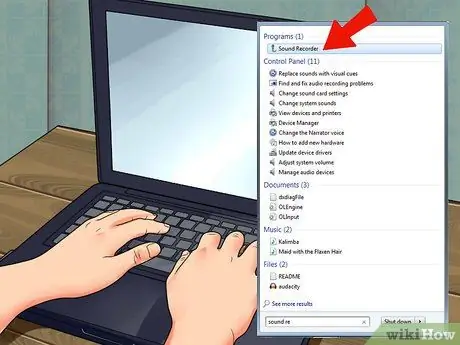
Pas 1. Aprofiteu al màxim la gravadora de so
cada PC està equipat amb una gravadora de so i es pot utilitzar de forma gratuïta. La interfície és senzilla i les funcions d’edició són senzilles, cosa que fa que el programa sigui molt fàcil d’utilitzar. Igual que QuickTime Player X, aquest programa és perfecte per transferir conferències molt llargues, audiollibres o altres enregistraments.

Pas 2. Inicieu Sound Recorder
Feu clic al botó Inicia i introduïu "Gravador de so" al quadre de cerca. Feu clic a Gravador de so a la llista de resultats de la cerca.
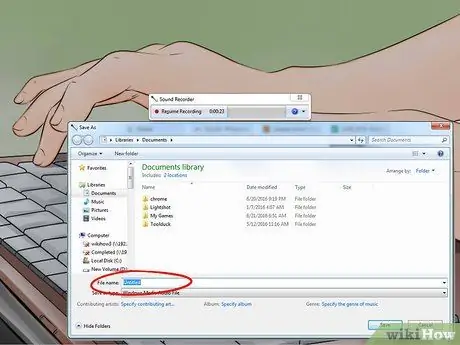
Pas 3. Inicieu la gravació
Feu clic a "Inicia la gravació" i, a continuació, premeu el botó de reproducció de la platja de cassets.
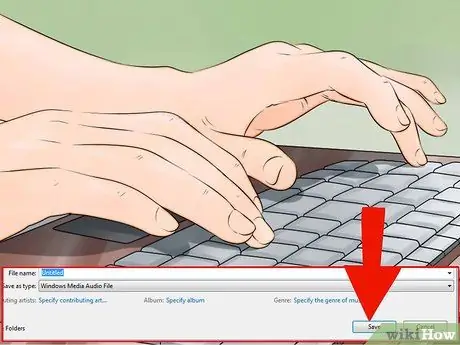
Pas 4. Atureu la gravació quan hagi acabat
Premeu "Atura la gravació" i, a continuació, a la platja de cassets.

Pas 5. Introduïu un nom per al fitxer de gravació i feu clic a "Desa
Després d'això, podeu utilitzar altres programes d'edició per millorar la gravació, com ara tallar pauses silencioses, millorar el so, etc.
Part 4 de 6: utilitzar Audacity
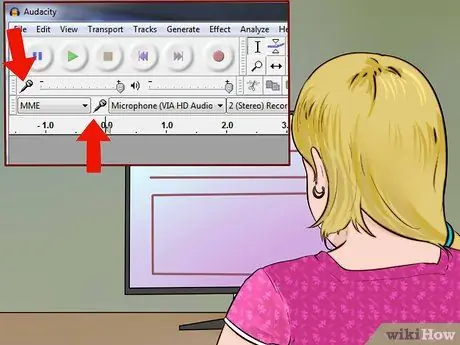
Pas 1. Obriu Audacity
Si no el teniu, el heu de descarregar. Audacity és una aplicació gratuïta i de codi obert que conté diverses funcions i funcions. Aquest programa també és més flexible que altres aplicacions comercials.

Pas 2. Definiu el so d'entrada a Audacity
Feu clic al menú que hi ha al costat de la icona de micròfon per confirmar que el paràmetre està activat per l'entrada de línia.
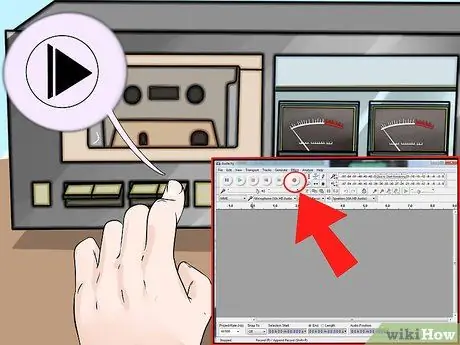
Pas 3. Premeu el botó "Gravar" i, a continuació, premeu "Reprodueix" a la platja de cassets
El botó de gravació té forma de punt vermell. El procés d'enregistrament pot trigar una estona, per tant, penseu a treballar en altres tasques de moment.
Per evitar que oblideu la gravació, executeu una línia inversa des de l’ordinador cap al sistema d’altaveus estèreo. Per fer-ho, heu de fer clic al quadre del monitor a Audacity. D’aquesta manera, quan la cinta acabi de gravar, podreu escoltar el silenci de la sala i podeu afanyar-vos i fer clic al botó Atura la gravació d’Audicity

Pas 4. Premeu el botó "Stop" i atureu la platina de cassets
Quan hàgiu acabat de gravar, atureu el reproductor de cassets i la gravadora. El botó d'aturada d'Audacity sol ser un quadrat daurat.

Pas 5. Editeu l'àudio per obtenir els millors resultats
Retalleu les pauses silencioses, normalitzeu-les per obtenir el màxim volum, dividiu-les en pistes, etc.
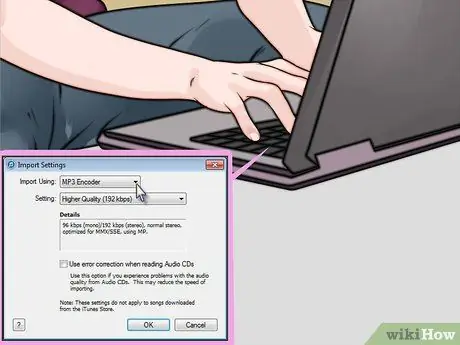
Pas 6. Penseu a utilitzar el connector LAME per convertir música a format MP3
D'aquesta manera, podeu editar metadades MP3 per a diverses coses, com ara pistes, compositors, anys, àlbums, etc. Això permet als reproductors de música (com iTunes i Android) reconèixer el tipus de MP3 que es reprodueix, per exemple: country, jazz i l’època (anys 70, 80 o altres).
Part 5 de 6: Ús d'aplicacions professionals
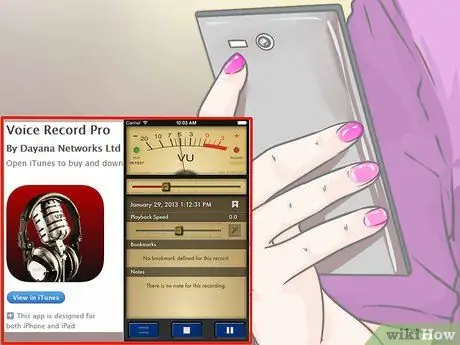
Pas 1. Utilitzeu una aplicació professional
Per obtenir flexibilitat i neteja professional, hi ha diverses aplicacions que varien de preu. Els detalls varien, però tots utilitzen els mateixos processos essencials que fins i tot els enregistradors de veu més bàsics.:
Assegureu-vos que l'entrada de línia està seleccionada a la configuració del programari
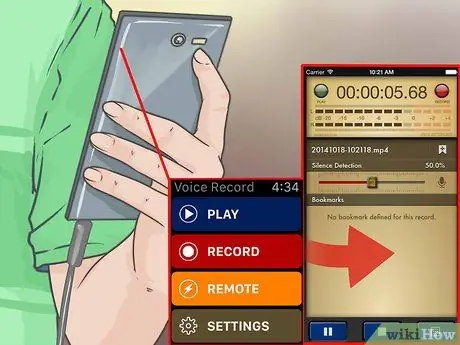
Pas 2. Creeu la vostra gravació
Premeu el botó de gravació del programari i premeu el botó Reprodueix de la platja de cassets. Enregistreu l'àudio i, a continuació, premeu el botó Atura del programari i, finalment, el botó Atura de la platja de cassets.
La manera d’iniciar i aturar la gravació al programari depèn del propi programa. Cada programa té un disseny una mica diferent
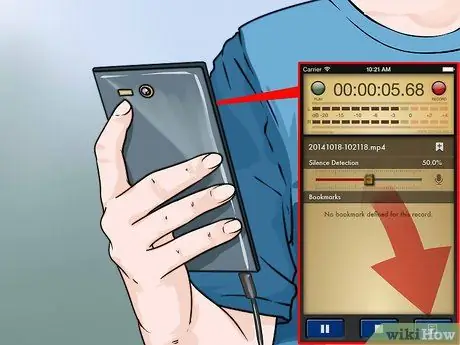
Pas 3. Editeu l'àudio
L’avantatge d’una aplicació professional és que permet dividir l’àudio en regions (per a CD) i realitzar diverses funcions de masterització professional mitjançant connectors d’alta qualitat.
Les opcions de la categoria professional inclouen Sound Forge de Sony (una opció fantàstica per a aquest tipus de treballs), PolderbitS i Cubase per a PC, Garage Band i Logic Pro per a Mac i ProTools per a ambdós sistemes operatius
Part 6 de 6: poliment de l'àudio enregistrat (masterització)

Pas 1. Enregistreu una mica d’àudio primer
Abans de moure tot el contingut de la vostra col·lecció de cassets a un disc dur, assegureu-vos que els enregistraments produïts siguin de bona qualitat. Feu un registre de prova i escolteu els resultats. Si heu configurat correctament la cadena de senyals, la còpia digital del casset analògic que obtingueu hauria de ser força neta.
- Si l'àudio enregistrat és massa silenciós o sorollós (la música és baixa, però hi ha molts xiulets), la sortida és massa baixa i la gravació no obté prou senyal per silenciar el so.
- Si la gravació sona com si estigués reproduint un altaveu triturat o un molinet de carn, la gravació és massa forta i el so es distorsiona. Baixeu el nivell de sortida del reproductor de cassets i torneu-ho a provar.

Pas 2. Editeu la gravació
Potser, l’edició ni tan sols és necessària, però si (per exemple) voleu tallar una pausa, suprimir algunes pistes o canviar el volum, la majoria de programes de gravació de so us permetran fer-ho. Aquest procediment és força complicat si no teniu experiència en l’edició de so i va més enllà de l’abast d’aquest article.
Quan editeu, és una bona idea conservar l’original com a còpia de seguretat i canviar el nom del fitxer editat quan es desi per si cometeu un error. Podeu eliminar el fitxer original quan estigueu segur de la qualitat del fitxer editat
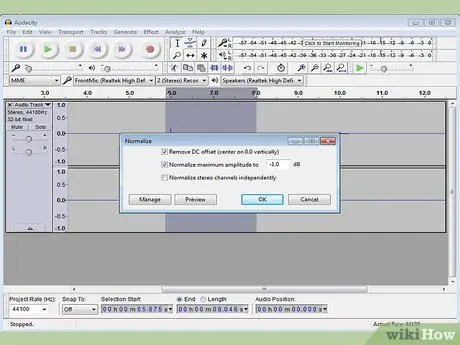
Pas 3. Normalitzar
Un cop tingueu una bona gravació, la qualitat encara es pot millorar mitjançant eines de programari. El més important és la Normalització. Bàsicament, assegureu-vos que el pic més fort es troba al 100% o a prop, a escala completa, quan tots els comptadors estan activats (o 0 dB, segons la vostra mesura).
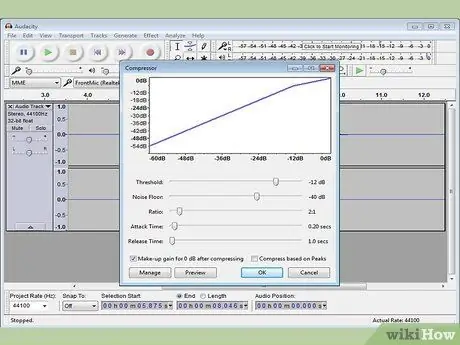
Pas 4. Apliqueu la compressió
No cal aplicar la compressió a tots els enregistraments, ja que pot fer que molta música soni "apagada". Com funciona, la compressió manté el so més fort des d’on va començar i augmenta el nivell en silenci. L’àudio perd la diferència entre l’alt i el baix, o la dinàmica, i resulta en un so gravat més fort. Quan escolteu a casa, aquest procés no és realment necessari, però si voleu crear un CD per reproduir-lo al cotxe, pot ser útil.

Pas 5. Equalitzeu (EQ) el vostre àudio
Depenent dels altaveus, de la configuració i de la qualitat general del sistema de reproducció, ajustar l’equalitzador perquè sigui bo us pot ajudar. Tot i això, tingueu en compte que, com la compressió, un "bon" ecualitzador és molt subjectiu. Per exemple, potser heu ajustat l’equalitzador de manera que soni bé al vostre sistema de reproductor de música. Tanmateix, si un amic agafa el vostre CD en préstec, el so del reproductor de música pot semblar prim, esmorteït o estrany.
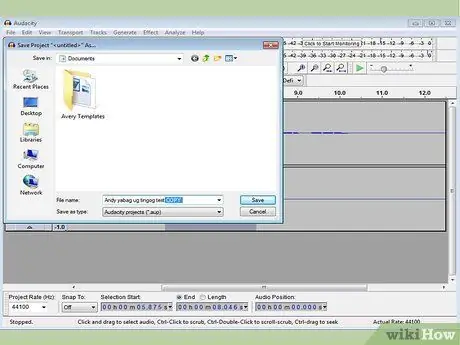
Pas 6. Feu una còpia del fitxer
Després de transferir el casset vell a l'ordinador, feu una còpia immediatament i tota l'edició (normalització, EQ, compressió, etc.) només s'hauria de fer en aquesta còpia.
Consells
- Per transferir so digital a un casset, simplement utilitzeu la mateixa disposició de cable, però connecteu un extrem del cable al micròfon o al connector d’entrada de línia de la platja de cassets i l’altre extrem a la línia de l’ordinador. Comenceu amb un paràmetre de baix volum i ajusteu-lo per obtenir una bona qualitat de so, després rebobineu i reinicieu la gravació a aquest nivell de volum.
- Probablement no necessiteu comprar programari de gravació. Es poden incloure programes avançats de gravació i edició de so a la targeta de so. A més, podeu trobar molts programes gratuïts a Internet per gravar, editar i convertir formats de fitxers d’àudio. És important que abans de començar, llegiu els manuals d’ajuda per gravar i editar programes.
- El fitxer d'àudio creat pot ser un tipus de fitxer de so d'origen de PC. Podeu reproduir-lo amb gairebé qualsevol programa d'àudio. Tanmateix, aquests fitxers són deu vegades la mida d'un fitxer MP3, de manera que és millor comprimir-los a MP3 si la mida del fitxer és més important que la qualitat del so. Els programes de gravació de so o els reproductors multimèdia poden tenir aquesta funció integrada. Si no, podeu obtenir programes de conversió gratuïts a Internet, com Audio Grabber, que gravarà àudio directament a MP3. (enllaç següent).
- Per millorar el so font del casset, ajusteu l'azimut. Escolteu l’àudio en mono i ajusteu el cargol d’azimut fins que escolteu un so amb els aguts màxims. És possible que inicialment hagueu de girar el cargol cap a la dreta i cap a l’esquerra per sentir el canvi de so i configuració que us proporcionin la millor freqüència de reproducció.
- Quan creeu els enregistraments, penseu en utilitzar Reducció de soroll. No tots els programes de gravació en tenen, però és una bona manera d’obtenir un àudio de bona qualitat.
- És possible que hàgiu de configurar la targeta de so perquè pugui gravar des del port d’entrada. Podeu fer-ho al Windows mitjançant el control de volum de la safata del sistema (a prop del rellotge). Feu doble clic a la icona de volum, feu clic a Opcions a la finestra que s'obre, després a Propietats, Gravació i, a continuació, feu clic a D'acord. Assegureu-vos que hàgiu seleccionat el quadre d’entrada.
- No llenceu cassets o tauletes velles ja que seran rars i de gran valor
Advertiment
- Abans de decidir dur a terme aquest procés, llegiu la secció de comentaris (feu clic a l'etiqueta "Discuteix"), especialment els comentaris sobre la qualitat del casset de música.
- No llenceu el casset. Conserveu sempre la còpia mestra. El necessitareu quan el vostre disc dur es bloqueja, o es bloqueja durant el transport o quan el vostre nou ordinador pugui enregistrar millor. També tenir un casset us proporcionarà drets de còpia de la còpia que feu.
- Aneu amb compte amb el tipus de cable utilitzat. Els cables econòmics sovint no tenen blindatge elèctric. Si el cable és de mala qualitat, el programa també gravarà el soroll del ventilador de l’ordinador i l’àudio analògic.
- La mida del fitxer d’àudio sense comprimir és molt gran. Un sol casset pot tenir centenars de MB de mida, així que assegureu-vos que hi hagi prou espai al disc dur.
- Si intenteu transferir cassets mitjançant un boombox o un equip de música portàtil, es pot obtenir un àudio de menys qualitat del que s’esperava.
- és possible que no obtingueu els resultats esperats, tret que utilitzeu equips especials i cars. En el pitjor dels casos, es pot danyar l'ordinador.
- Assegureu-vos que no infringiu cap patent amb els vostres enregistraments. Pot ser que el vostre casset sigui antic, però la patent sol ser vàlida. Conserveu les vostres gravacions per al vostre gaudi i no les vendueu per diners.
- El resultat de la gravació, especialment per als cassets de música, dependrà de diversos factors: la qualitat i l’estat del casset, la platja de cassets, l’ordinador i el convertidor AD (o targeta de so), els cables de connexió i el vostre nivell de coneixement i experiència en edició de so.
- Alguns programes de gravació de so us indiquen que augmenteu el volum a la platja de cassets. Si no teniu experiència, feu-ho amb molta precaució, ja que pot danyar l’ordinador.
- Comenceu amb un volum baix en un casset o platina estèreo, ja que les entrades d'alt nivell poden danyar els circuits d'entrada de l'ordinador.






